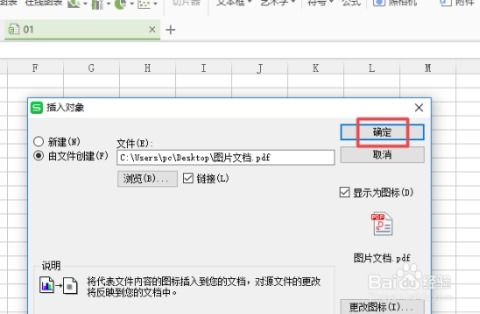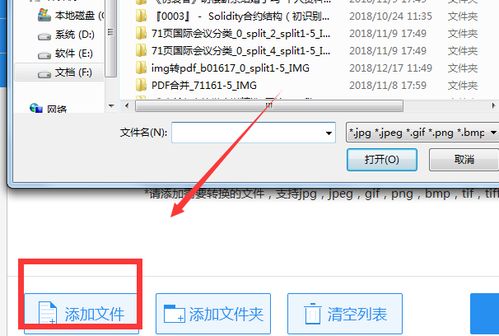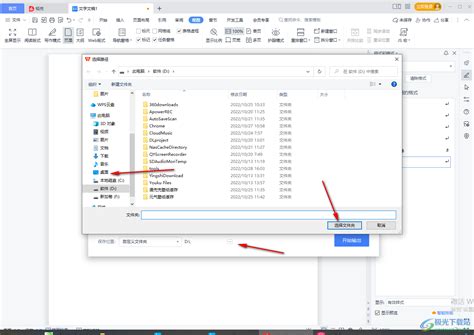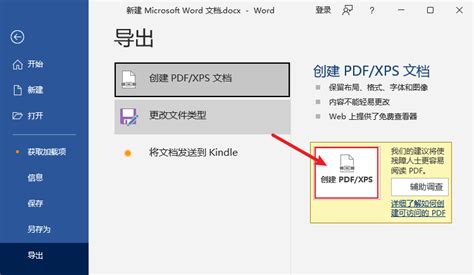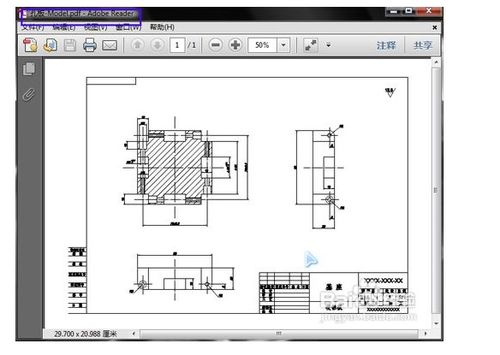Q&A:WPS中如何将tif文件轻松转换为PDF格式?
在日常办公和学习中,我们经常需要将各种格式的文件进行转换,以满足不同的需求。其中,将tif文件转换成PDF文件是一项常见的任务。WPS作为一款功能强大的办公软件,提供了便捷的图片转PDF功能,使得这一转换过程变得简单高效。本文将从多个维度详细介绍如何使用WPS将tif文件转换成PDF文件,帮助您更好地掌握这一技巧。

一、WPS软件基础介绍
WPS Office是一款国产的办公软件套件,包括文字处理、表格处理和演示文稿等多个模块,与微软的Office套件高度兼容。WPS以其界面简洁、操作便捷、功能丰富而广受用户喜爱。在WPS中,PDF处理功能尤为突出,支持PDF的创建、编辑、转换和阅读等多种操作。

二、tif文件与PDF文件的区别
在了解如何将tif文件转换成PDF文件之前,我们先来了解一下这两种文件格式的区别。
tif文件:全称为Tagged Image File Format,是一种灵活的、适用于存储高质量图像的格式。tif文件支持多页存储,常用于扫描文档、照片等。
PDF文件:全称为Portable Document Format,是一种用于创建和共享文档的文件格式。PDF文件具有跨平台、跨设备的兼容性,能够保持文档的原始格式和布局,不易被篡改,非常适合用于电子文档的发布和共享。
三、WPS中tif转PDF的具体步骤
接下来,我们将详细介绍如何在WPS中将tif文件转换成PDF文件。
1. 打开WPS软件
首先,确保您的电脑上已经安装了WPS Office软件。双击桌面上的WPS图标,打开软件。
2. 进入PDF功能选项
在WPS软件的主界面中,鼠标左键单击左侧的【PDF】功能选项。在打开的界面中,您会看到多个与PDF相关的功能选项。
3. 选择图片转PDF
在【推荐功能】处,找到并单击打开【图片转PDF】选项。这将打开一个新的面板,用于将图片文件转换成PDF文件。
4. 添加tif文件
在弹出的图片转PDF面板中,将鼠标箭头移至【选择图片】处,并按鼠标左键打开。在弹出的增加图片面板中,浏览您的电脑文件夹,选中需要转换的tif文件,然后按【打开】确认。您可以一次选择多个tif文件,实现批量转换。
5. 设置转换参数
在图片转PDF面板中,您可以看到多个设置选项。其中,【转换方式】可以设置为【逐个输出】(适用于多个图片文件分别转换成多个PDF文件)或【合并输出】(适用于将多个图片文件合并成一个PDF文件)。如果只有一张tif文件,选择【合并输出】也可以实现转换。
此外,您还可以选择合适的【纸张大小】(如A4、A3等)、【纸张方向】(如纵向、横向)和【页面边距】(如默认、窄、宽等)。这些设置将影响最终生成的PDF文件的布局和样式。
6. 开始转换
设置好转换参数后,点击面板下方的【开始转换】按钮。WPS将开始将tif文件转换成PDF文件。转换过程中,您可以在界面上看到进度条,了解转换的进度。
7. 保存PDF文件
转换完成后,会弹出一个导出面板。在【输出目录】处,选择您希望保存PDF文件的文件夹路径。然后,点击【输出PDF】按钮,WPS将把转换后的PDF文件保存到指定的文件夹中。
8. 查看转换结果
在弹出的转换成功提示框中,单击【打开目录】按钮,您可以直接打开保存PDF文件的文件夹,查看转换后的PDF文件。此时,您可以使用WPS的PDF阅读功能,打开并查看PDF文件的内容。
四、其他tif转PDF的方法
除了使用WPS进行tif转PDF之外,还有其他多种方法可以实现这一转换。以下是一些常用的方法:
1. 使用专业PDF处理软件
市面上有许多专业的PDF处理软件,如金舟PDF转换器、Adobe Acrobat等。这些软件通常提供了丰富的PDF处理功能,包括图片转PDF、PDF转图片、PDF编辑、PDF合并等。使用这些软件,您可以轻松地将tif文件转换成PDF文件,并且可以设置更多的转换参数和选项。
2. 在线转换工具
如果您不想安装额外的软件,可以使用在线转换工具进行tif转PDF。这些工具通常支持多种文件格式之间的转换,包括tif转PDF。您只需访问在线转换网站,上传tif文件,选择转换选项,然后等待转换完成并下载PDF文件即可。常见的在线转换工具有Zamzar、Ilovepdf等。
3. 编程实现转换
对于需要大规模转换文件的开发者或企业用户,可以使用编程语言如Python结合相关库或调用API实现tif转PDF。这种方法需要一定的编程基础,但可以实现高度自动化和定制化的转换流程。常用的Python库有Pillow(用于图像处理)、PyPDF2(用于PDF
- 上一篇: 轻松学会:手机下载并安装微信的详细步骤
- 下一篇: 八宝饭的家常做法怎么做?
-
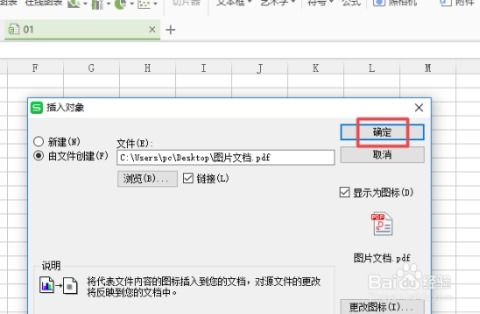 WPS表格图片一键转PDF,轻松实现文档转换!新闻资讯04-01
WPS表格图片一键转PDF,轻松实现文档转换!新闻资讯04-01 -
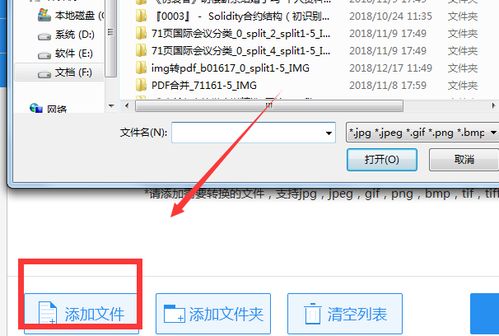 轻松学会:如何将JPG图片转换成PDF文件新闻资讯12-04
轻松学会:如何将JPG图片转换成PDF文件新闻资讯12-04 -
 如何将CAD文件批量转换成PDF格式?新闻资讯04-06
如何将CAD文件批量转换成PDF格式?新闻资讯04-06 -
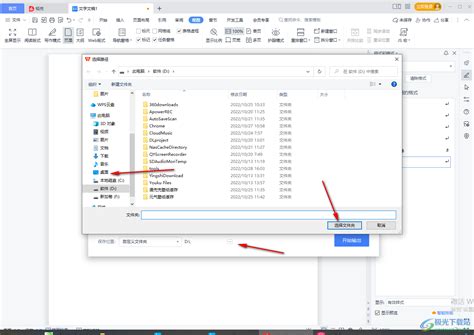 轻松学会:将Word文档高效转换为PDF文件的技巧新闻资讯05-10
轻松学会:将Word文档高效转换为PDF文件的技巧新闻资讯05-10 -
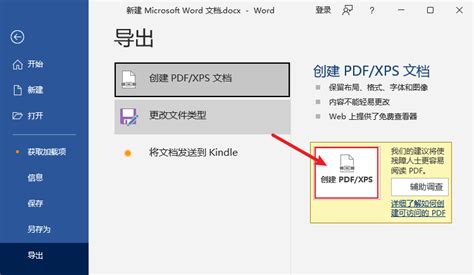 如何将Word 2007文档轻松转换为PDF格式?新闻资讯05-22
如何将Word 2007文档轻松转换为PDF格式?新闻资讯05-22 -
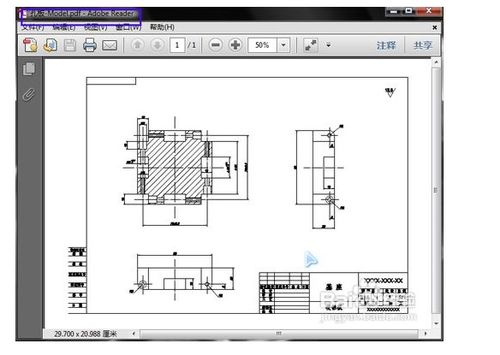 如何将PDF图纸转换成CAD格式?新闻资讯11-14
如何将PDF图纸转换成CAD格式?新闻资讯11-14